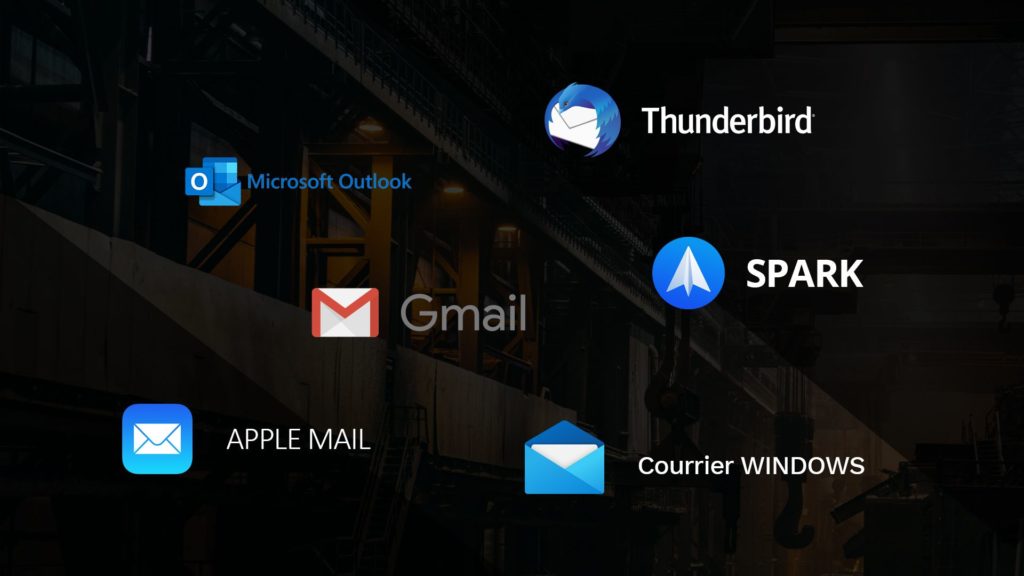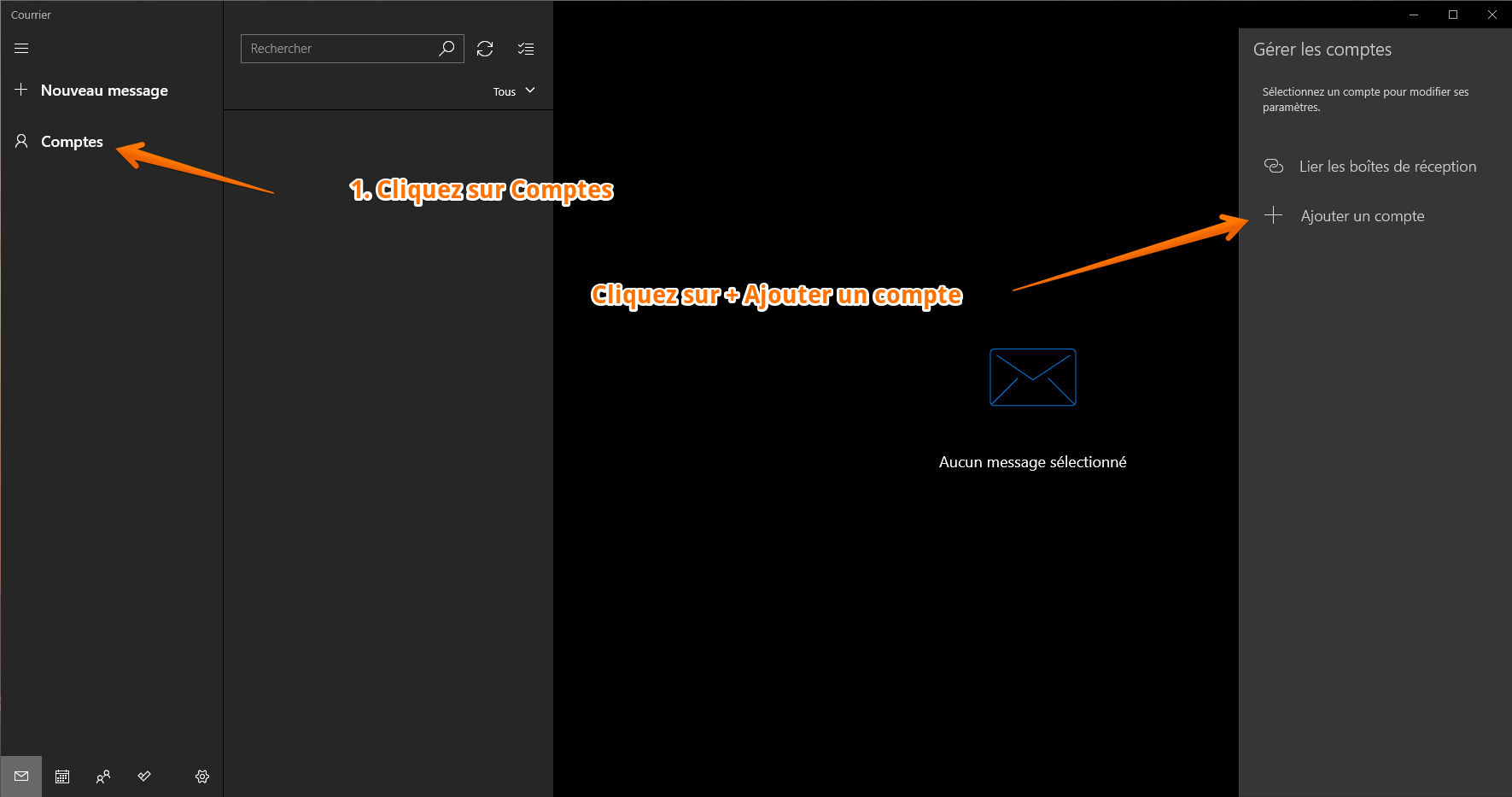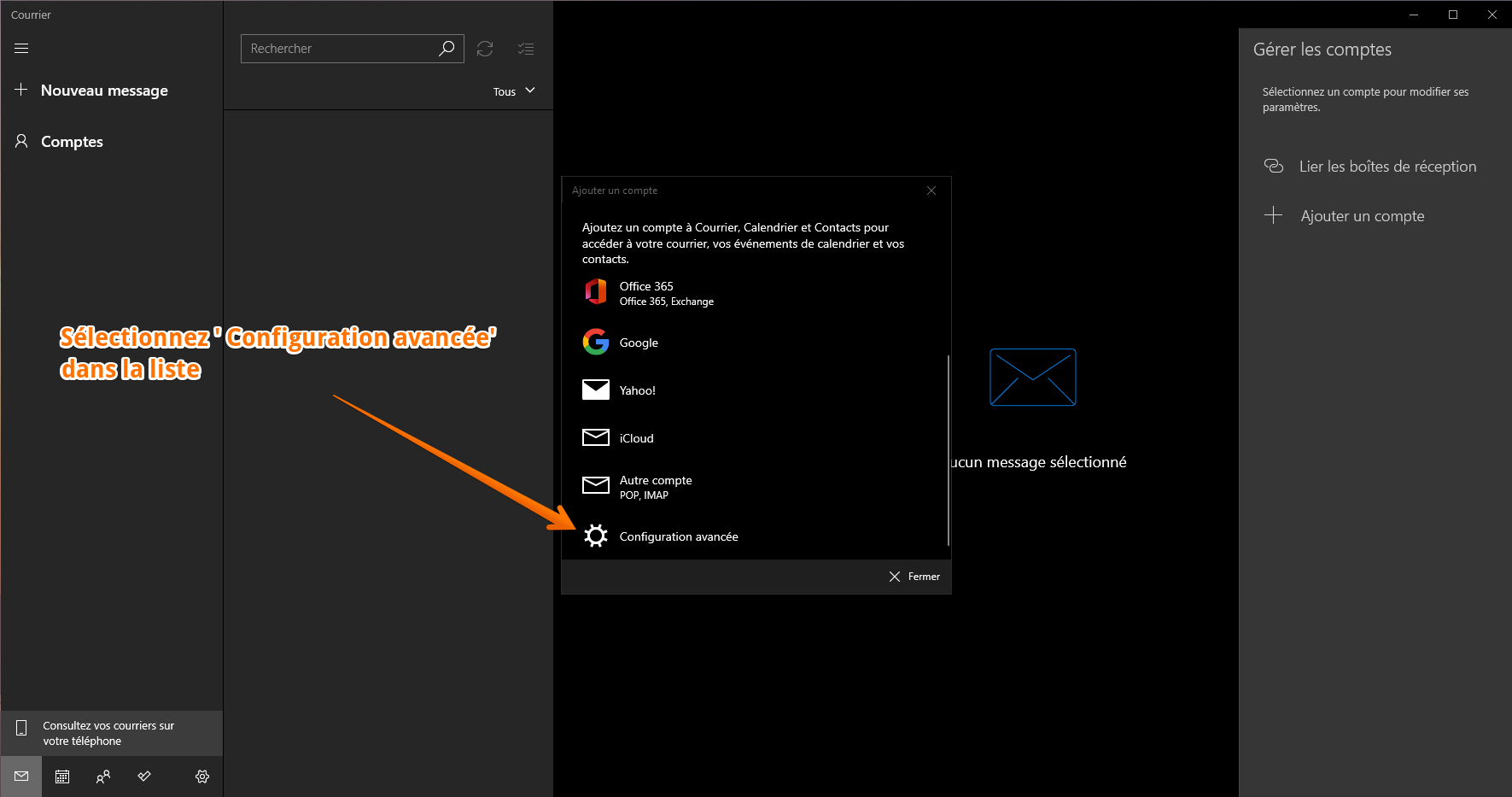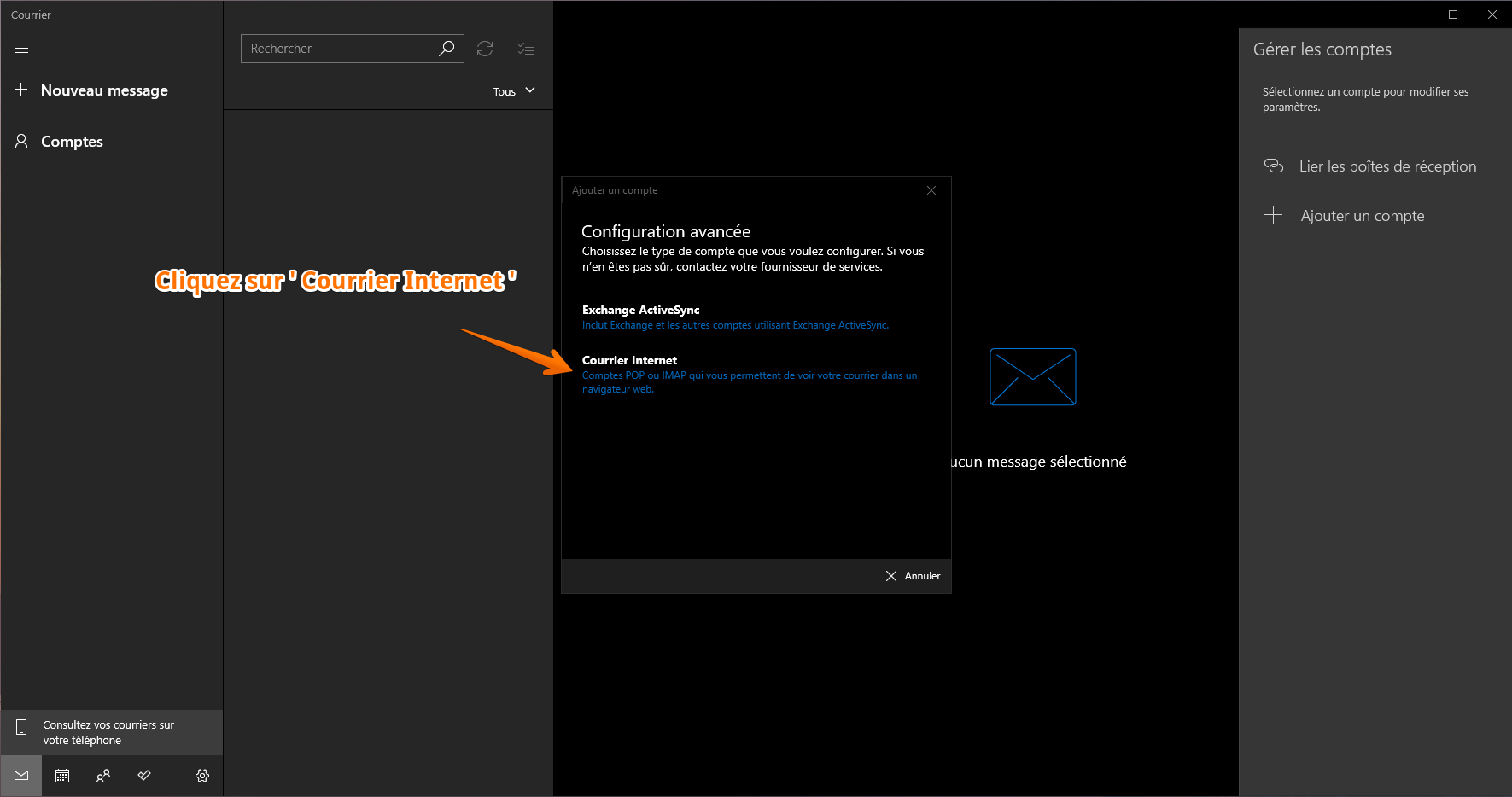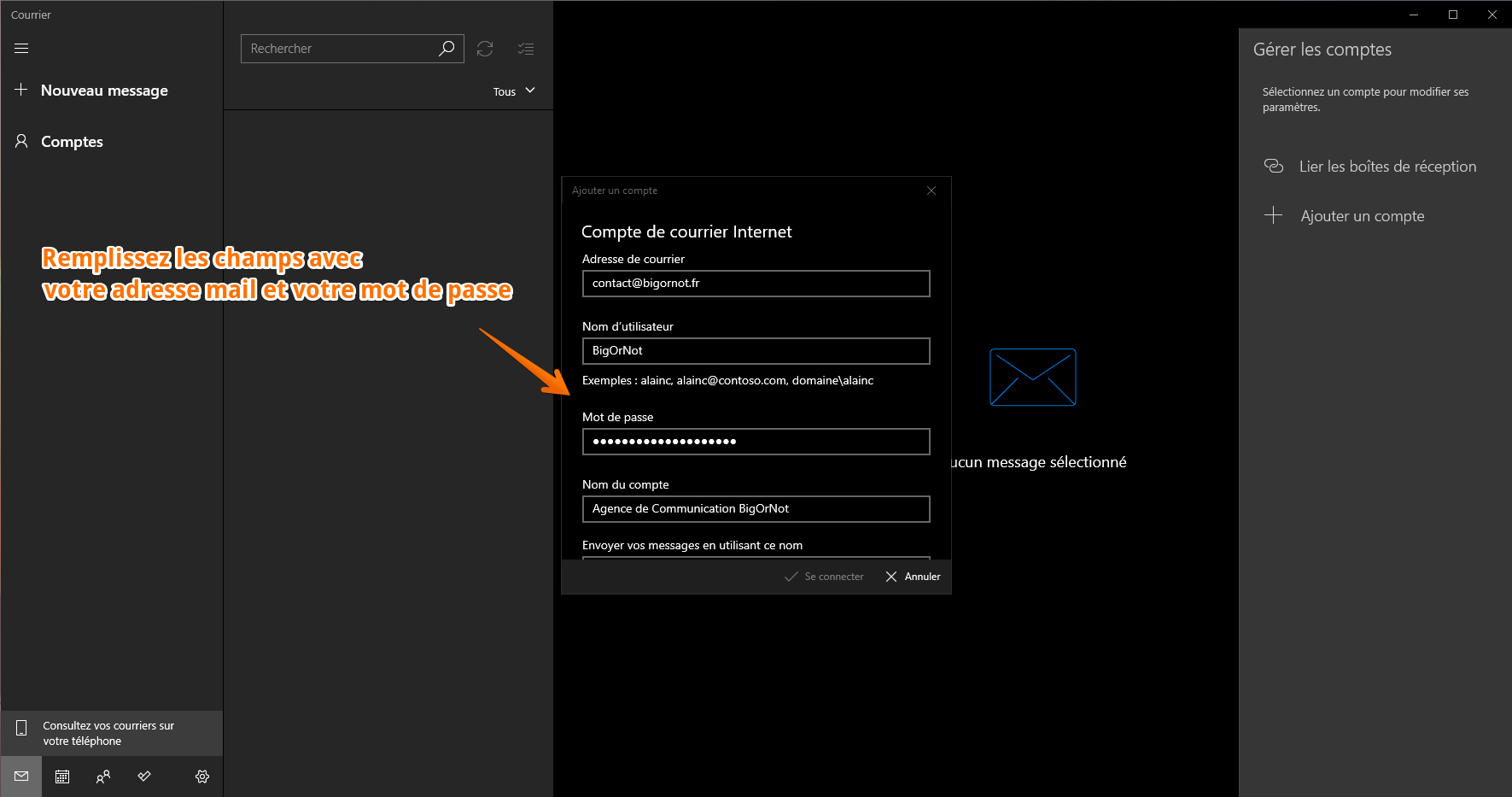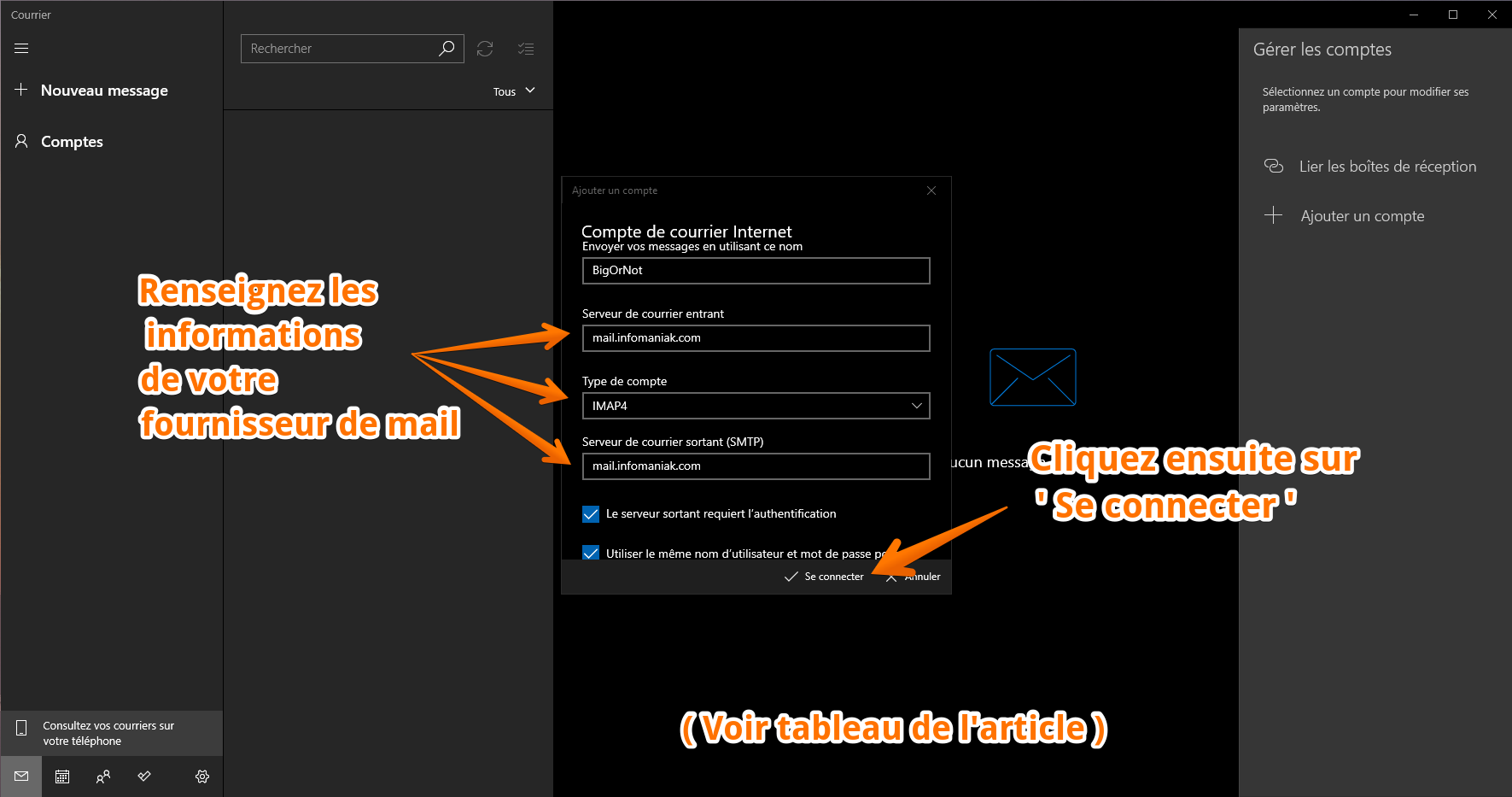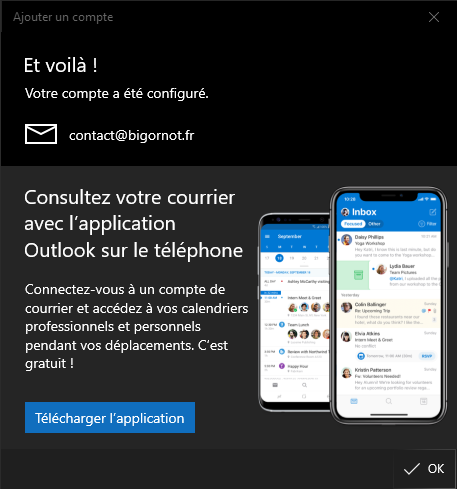1&1 IONOS
Paramètres IMAP
Serveur : imap.ionos.fr
Port : 993
Chiffrement : TLS Port 143
Paramètres POP
Serveur : pop.ionos.fr
Port : 995
Chiffrement : TLS Port 110
Paramètres SMTP
Serveur : smtp.ionos.fr
Port : 465
Chiffrement : SSL
AOL
Paramètres IMAP
Serveur : imap.aol.com
Port : 993
Chiffrement : SSL/TLS
Paramètres POP
Serveur : pop.aol.com
Port : 995
Chiffrement : SSL/TLS
Paramètres SMTP
Serveur : smtp.aol.com
Port : 465
Chiffrement : SSL/TLS
Bouygues Télécom
Paramètres IMAP
Serveur : imap.bbox.fr
Port : 993
Chiffrement : SSL
Paramètres POP
Serveur : pop3.bbox.fr
Port : 995
Chiffrement : SSL
Paramètres SMTP
Serveur : smtp.bbox.fr
Port : 587
Chiffrement : SSL
Free
Paramètres IMAP
Serveur : imap.free.fr
Port : 993
Chiffrement : SSL
Paramètres POP
Serveur : pop.free.fr
Port : 995
Chiffrement : SSL
Paramètres SMTP
Serveur : smtp.free.fr
Port : 465
Chiffrement : SSL
Gandi
Paramètres IMAP
Serveur : mail.gandi.net
Port : 993
Chiffrement : SSL
Paramètres POP
Serveur : mail.gandi.net
Port : 995
Chiffrement : SSL
Paramètres SMTP
Serveur : mail.gandi.net
Port : 465
Chiffrement : SSL
Gmail
Paramètres IMAP
Serveur : imap.gmail.com
Port : 993
Chiffrement : SSL/TLS
Paramètres POP
Serveur : pop.gmail.com
Port : 995
Chiffrement : SSL/TLS
Paramètres SMTP
Serveur : smtp.gmail.com
Port : 465
Chiffrement : SSL/TLS
Hotmail.com
Paramètres IMAP
Serveur : outlook.office365.com
Port : 993
Chiffrement : SSL/TLS
Paramètres POP
Serveur : outlook.office365.com
Port : 995
Chiffrement : SSL/TLS
Paramètres SMTP
Serveur : smtp.office365.com
Port : 587
Chiffrement : STARTTLS
iCloud
Paramètres IMAP
Serveur : imap.mail.me.com
Port : 993
Chiffrement : SSL/TLS
Paramètres SMTP
Serveur : smtp.mail.me.com
Port : 587
Chiffrement : STARTTLS
Infomaniak
Paramètres IMAP
Serveur : mail.infomaniak.com
Port : 993
Chiffrement : SSL
Paramètres POP
Serveur : mail.infomaniak.com
Port : 995
Chiffrement : SSL
Paramètres SMTP
Serveur : mail.infomaniak.com
Port : 587
Chiffrement : STARTTLS
Live.com
Paramètres IMAP
Serveur : outlook.office365.com
Port : 993
Chiffrement : SSL/TLS
Paramètres POP
Serveur : outlook.office365.com
Port : 995
Chiffrement : SSL/TLS
Paramètres SMTP
Serveur : smtp.office365.com
Port : 587
Chiffrement : STARTTLS
Microsoft 365
Paramètres IMAP
Serveur : outlook.office365.com
Port : 993
Chiffrement : SSL/TLS
Paramètres POP
Serveur : outlook.office365.com
Port : 995
Chiffrement : SSL/TLS
Paramètres SMTP
Serveur : smtp.office365.com
Port : 587
Chiffrement : STARTTLS
O2Switch
Paramètres IMAP
Serveur : votre nom de domaine
Port : 993
Chiffrement : SSL/TLS
Paramètres POP
Serveur : votre nom de domaine
Port : 995
Chiffrement : SSL/TLS
Paramètres SMTP
Serveur : votre nom de domaine
Port : 465
Chiffrement : SSL/TLS
Orange
Paramètres IMAP
Serveur : imap.orange.fr
Port : 993
Chiffrement : SSL
Paramètres POP
Serveur : pop.orange.fr
Port : 995
Chiffrement : SSL
Paramètres SMTP
Serveur : smtp.orange.fr
Port : 465
Chiffrement : SSL
Outlook.com
Paramètres IMAP
Serveur : outlook.office365.com
Port : 993
Chiffrement : SSL/TLS
Paramètres POP
Serveur : outlook.office365.com
Port : 995
Chiffrement : SSL/TLS
Paramètres SMTP
Serveur : smtp.office365.com
Port : 587
Chiffrement : STARTTLS
OVH
Paramètres IMAP
Serveur : ssl0.ovh.net
Port : 993
Chiffrement : SSL/TLS
Paramètres POP
Serveur : ssl0.ovh.net
Port : 995
Chiffrement : SSL/TLS
Paramètres SMTP
Serveur : ssl0.ovh.net
Port : 465
Chiffrement : SSL/TLS
SFR
Paramètres IMAP
Serveur : imap.sfr.fr
Port : 993
Chiffrement : SSL
Paramètres POP
Serveur : pop.sfr.fr
Port : 995
Chiffrement : SSL
Paramètres SMTP
Serveur : smtp.sfr.fr
Port : 465
Chiffrement : SSL
Yahoo!
Paramètres IMAP
Serveur : imap.mail.yahoo.com
Port : 993
Chiffrement : SSL
Paramètres POP
Serveur : pop.mail.yahoo.com
Port : 995
Chiffrement : SSL
Paramètres SMTP
Serveur : smtp.mail.yahoo.com
Port : 587 ou 465
Chiffrement : TLS/STARTTLS ou SSL